windows的系统一直在升级操作的方式也一直在变化,随着雨林木风win8旗舰版系统的到来,越来越多的功能和工具不知道在哪里打开,面对这样的问题我们可以通过添加桌面快捷方式来解
windows的系统一直在升级操作的方式也一直在变化,随着雨林木风win8旗舰版系统的到来,越来越多的功能和工具不知道在哪里打开,面对这样的问题我们可以通过添加桌面快捷方式来解决,今天小编就带大家学习win8系统添加桌面快捷方式的步骤。
win8添加桌面快捷方式的步骤:
1、右键点击桌面选择“个性化”。
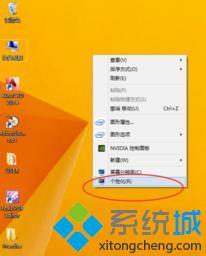
2、进入个性化点击左侧的“更改桌面图标”。
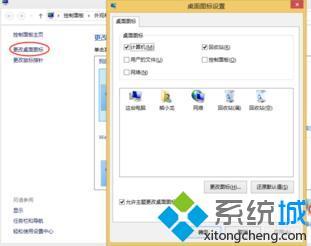
3、勾选你需要使用的图标选择“应用”点击“确定”。
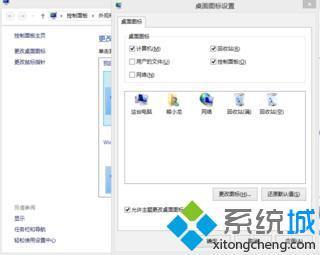
4、桌面就会显示出添加的“快捷方式”了。

以上就是win8添加桌面快捷方式的步骤,有需要的用户可以按照上述步骤设置桌面快捷方式,希望可以帮助到你。
相关教程:怎样把我的电脑添加到桌面添加我的电脑到桌面重启快捷键win8edge添加桌面快捷方式